안녕하세요? 착한이입니다.
본 강좌에서는 Windows 10 용 Universal Windows Driver 개발에 대해 살펴 보겠습니다.
모든 개발 툴을 설치 한 후에, Windows 10 기반의 PC와
Windows 10 IoT 기반의 ARM 기반 보드용 Driver를 개발할 수 있습니다.
앞선 강좌에서 Visual Studio 2017, Windows SDK, WDK, ADK,
그리고 Windows 10 IoT Core Package 설치에 대해 살펴 보았습니다.
이번 강좌에서는 개발 환경 설정의 마지막 강좌로
Windows 10 IoT Core Dashboard 설치에 대해 알아 보겠습니다.
Windows 10 IoT Core Dashboard는 IoT 장치용 OS를 SD 카드에 설치하거나
원격으로 IoT 장치를 제어 및 설정할 수 있는 프로그램입니다.
만약 Windows 10 IoT 용 Driver 개발을 하지 않는다면 설치하실 필요가 없습니다.
Windows 10 IoT Core Dashboard를 설치하시기 전에 이전 강좌를 보시고
관련 개발 툴을 모두 설치하셔야 합니다.
첫번째 강좌 : Visual Studio 2017 설치하기
http://www.wearedev.net/?m=bbs&bid=lecture&uid=127
두번째 강좌 : Windows SDK 및 WDK 설치하기
http://www.wearedev.net/?m=bbs&bid=lecture&uid=130
세번재 강좌 : Windows ADK 설치하기
http://www.wearedev.net/?m=bbs&bid=lecture&uid=131
Windows 10 IoT 장치용 OS 이미지를 SD 카드에 설치하거나
원격으로 장치의 상태를 점검 또는 설정하려면
Windows 10 IoT Core Dashboard를 설치해야 합니다.
아래 내용을 참고하셔서 설치하시면 됩니다.
1. Windows 10 IoT Core Dashboard 다운로드 및 설치
Raspberry Pi 3, WAD-A64, WAD-MX6W와 같이 Windows 10 IoT Core 를 지원하는
보드의 OS를 SD 카드에 설치하면 Windows 10 IoT Core Dashboard가 필요합니다.
먼저 다음 사이트에서 설치 파일을 다운 받습니다.
https://docs.microsoft.com/en-us/windows/iot-core/connect-your-device/iotdashboard
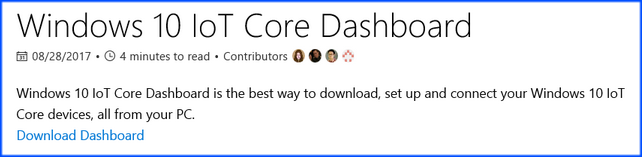
사이트에서 받은 설치 파일(setup.exe)을 실행합니다.
다음의 화면에서 "설치" 버튼을 클릭하면 설치가 진행됩니다.
설치를 위해서는 인터넷 연결이 필요합니다.
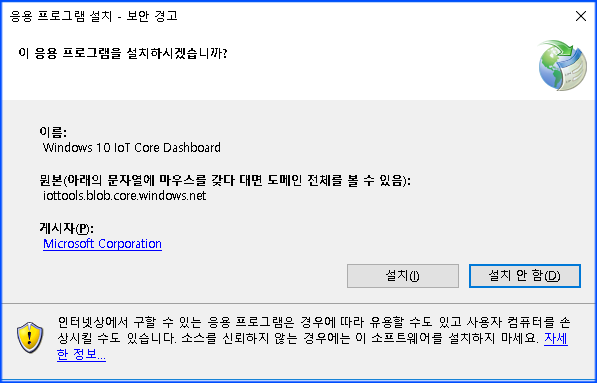
Windows 10을 사용하고 있다면 다음과 같이 설치가 진행됩니다.
인터넷 속도에 따라서 설치 시간에 차이가 날 수 있습니다.
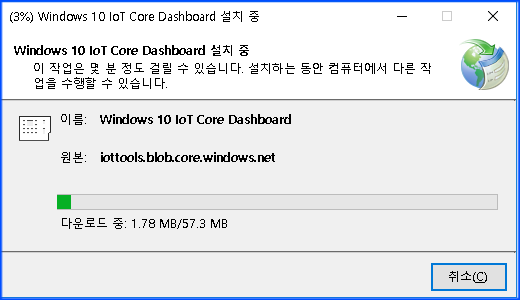
설치가 완료 되면 Windows 10 IoT Core Dashboard가 실행되고 다음 화면을
보실 수 있습니다.
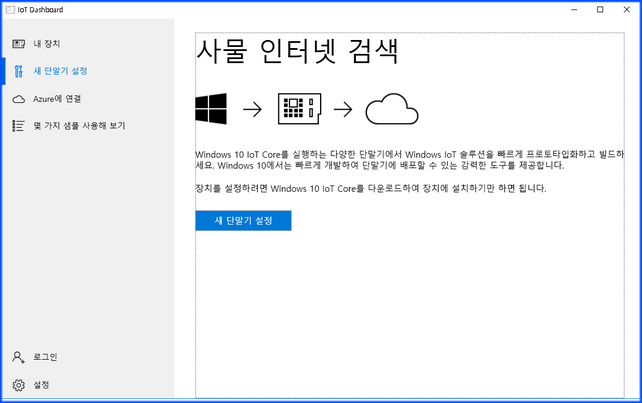
다음 그림과 같이 "새 단말기 설정"을 클릭하면
Windows 10 IoT Core 운영체제를 SD 카드에 설치하기 위한 화면이 나타납니다.
차후 강좌에서 OS를 빌드하고 SD 카드에 설치하는 것에 대해 살펴 보겠습니다.
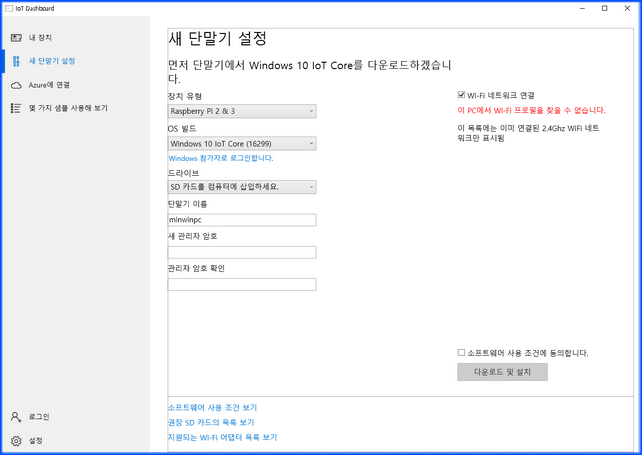
2. Windows 10 IoT Core Dashboard 설치 확인
Windows 10 IoT Core Dashboard가 정상적으로 설치되었다면
"내 장치" 탭을 클릭하면 PC에 연결된 장치를 볼 수 있습니다.
Windows 10 IoT 운영체제가 실행되고 있는 장치가
PC와 유선랜 또는 무선랜으로 연결되어 있다면
장치 이름, 유형, OS 버전, IP 주소를 보여 줍니다.
여기서는 Windows 10 IoT Core 운영체제가 실행 중인
WAD-MX6W보드를 연결 해 보았습니다.
아래 그림에서 보듯이 정상적으로 표시 되는 것을 알 수 있습니다.
이 정보를 이용하여, 장치 상태를 보거나 원격으로 제어할 수 있습니다.
이에 대해서는 차후 강좌에서 자세히 살펴 보겠습니다.
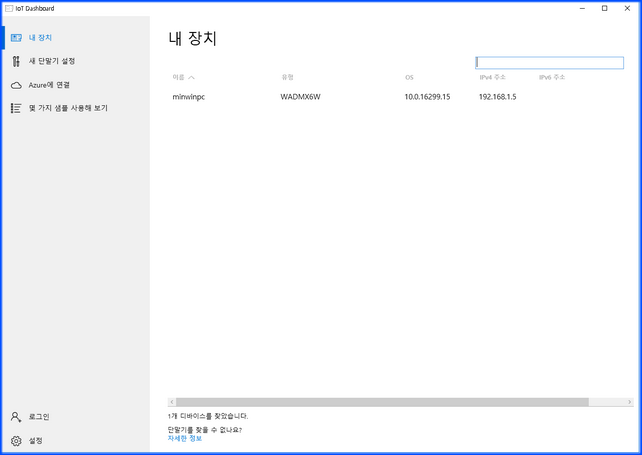
Raspberry Pi 2 또는 3를 가지고 계시면 Windows 10 IoT Core 설치하셔서
PC와 연결하시면 위와 같이 IoT Dashboard에 표시 될 것입니다.
지금까지 Universal Windows Driver 개발을 위한 Windows 10 IoT Core Dashboard
설치에 대해 알아 보았습니다.
개발과 직접적인 관련이 있는 것은 아니지만
Driver 를 만들어 OS에 포함한 후에
OS 이미지 파일을 SD 카드에 설치할 때 이용할 수 있습니다.
이제 개발 환경 설정은 마무리 되었습니다.
다음 강좌부터 본격적으로 UWD 개발에 대해 알아 보겠습니다.
다음 강좌에서 뵙겠습니다.
그럼 즐거운 개발하시길 바랍니다.
감사합니다.
Windows 10 IoT Core 를 지원하는
WAD-A64 CPU 모듈의 사양은 다음과 같습니다.
1. CPU : Allwinner A64 (Cortex A53 - Max 1.2GHz) ARMv8
2. RAM : 2GB LPDDR3 (Max 6GB)
3. eMMC : 8GB (Max 128GB)
4. Nor Flash : 16MB(Max 128MB)
5. PMIC
6. Connector : SODIMM (204 Pins)
7. OS : Windows 10 IoT Core,
Android 7.1
Linux(Yocto)
8. Size : 67.6 x 32 mm



 댓글 0개
댓글 0개